Skonfiguruj sposób realizacji zakupu przez kupującego
Data ostatniej aktualizacji: grudnia 10, 2024
Dostępne z każdą z następujących podpisów, z wyjątkiem miejsc, w których zaznaczono:
|
|
Po podłączeniu konta Stripe do przetwarzania płatności Stripe lub skonfigurowaniu HubSpot Płatności, możesz skonfigurować ustawienia, takie jak domyślne metody płatności, informacje o wysyłce, zasady, śledzenie Google Analityka i powiadomienia.
Ustaw domyślną metodę płatności
Podczas tworzenia nowych faktur, linków do płatności i wycen będą one automatycznie używać domyślnej metody płatności, chyba że podczas tworzenia określono inaczej. Preferencje te są również używane, gdy klient aktualizuje informacje o płatności za subskrypcje. Zmiana domyślnej metody płatności nie będzie miała wpływu na istniejące faktury, linki do płatności lub wyceny, a ustawienia te można zastąpić w pojedynczym linku do płatności lub wycenie.
- Na koncie HubSpot kliknij settings ikonę ustawień w górnym pasku nawigacyjnym.
- W menu na lewym pasku bocznym przejdź do Płatności. Spowoduje to przejście do karty Metody płatności.
- Zaznacz pola wyboru obok preferowanej formy płatności. Akceptowanie płatności kartą kredytową lub debetową automatycznie umożliwi klientom dokonywanie płatności za pomocą Apple Pay i Google Pay.
- Wybierz opcję Windykacja szczegółów płatności klienta przy kasie dla przyszłych opłat, aby dać klientowi możliwość zapisania metody płatności do wykorzystania w przyszłych transakcjach. Dowiedz się więcej o zapisywaniu metod płatności klientów do przyszłych opłat.
Uwaga:
- ACH jest dostępne tylko dla firm z siedzibą w USA. Jeśli używasz Stripe jako podmiotu przetwarzającego płatności, a kraj Twojego konta Stripe znajduje się poza Stanami Zjednoczonymi, nie zobaczysz ACH jako opcji metody płatności.
- Apple Pay i Google Pay są dostępne tylko w przypadku korzystania z Podmiotu przetwarzającego płatności HubSpot(przetwarzanie płatności za pomocą Stripe nie obsługuje jeszcze tych metod). Dowiedz się więcej o obsługiwanych metodach płatności.
Ustawianie opcji adresu rozliczeniowego i wysyłki
Aby ustawić, czy zbierać adres rozliczeniowy i adres wysyłki:
- Na koncie HubSpot kliknij settings ikonę ustawień w górnym pasku nawigacyjnym.
- W lewym menu paska bocznego przejdź do Płatności.
- Kliknij kartę Rozliczenia i wysyłka.
- Aby wymagać adresu rozliczeniowego przy zakupach kartą kredytową, zaznacz pole wyboru Zbieraj adres rozliczeniowy przy zakupach kartą kredytową .
- Aby zebrać adres wysyłki klienta podczas procesu realizacji zakupu, kliknij menu rozwijane Kraje, do których wysyłasz , i zaznacz pola wyboru obok określonych krajów. Następnie zaznacz pole wyboru Zbieraj adres wysyłki.

- Kliknij przycisk Zapisz.
Konfigurowanie zasad
Możesz skonfigurować stronę kasy kupującego tak, aby zawierała link do umowy o świadczenie usług Twojej firmy, a także wymagała od kupującego potwierdzenia warunków świadczenia usług przed dokonaniem zakupu.
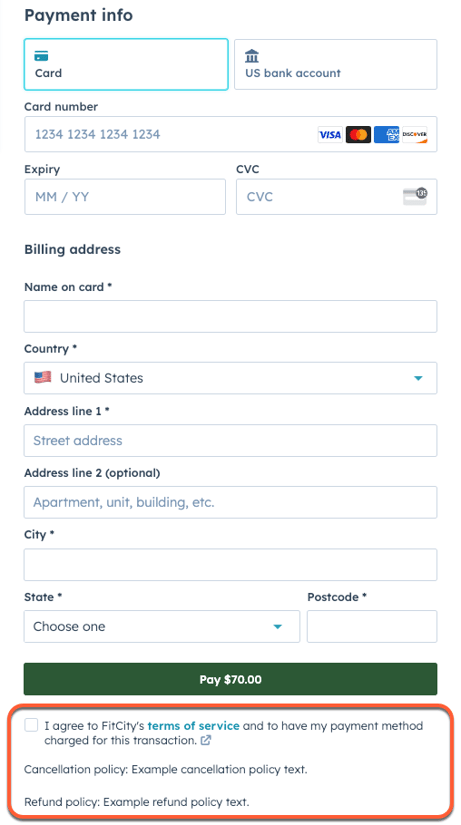
Aby skonfigurować zasady:
- Na koncie HubSpot kliknij settings ikonę ustawień w górnym pasku nawigacyjnym.
- W lewym menu paska bocznego przejdź do Płatności.
- Kliknij kartę Zasady .
- Kliknij, aby włączyć przełącznik Warunki świadczenia usług. Po włączeniu będziesz mógł skonfigurować adres URL warunków świadczenia usług i opcje potwierdzenia pola wyboru.
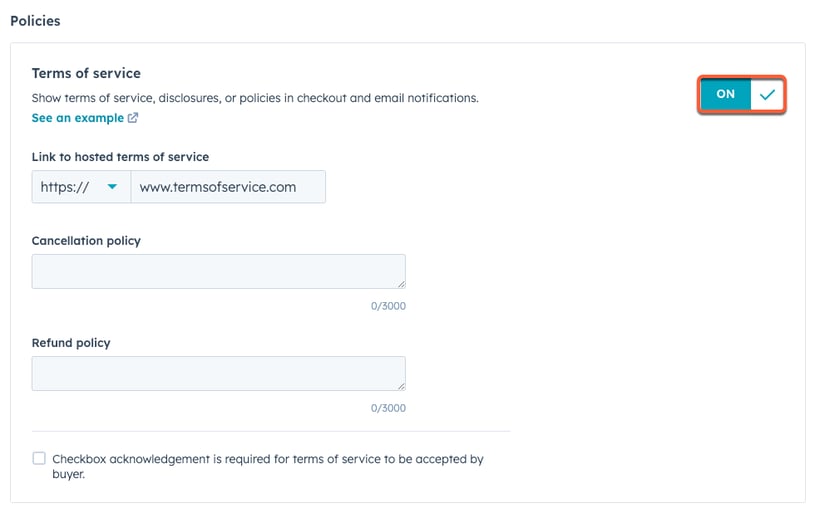
-
- Link do hostowanych warunków świadczeniausług: adres URL, pod którym można znaleźć informacje o warunkach świadczenia usług. Ten adres URL zostanie umieszczony jako hiperłącze w oświadczeniu o warunkach świadczenia usług.
- Zasady anulowania subskrypcji : zasady anulowania subskrypcji firmy, do 3000 znaków.
- Polityka zwrotów: polityka zwrotów firmy, do 3000 znaków.
- Aby wymagać od kupującego zaznaczenia pola wyboru potwierdzenia przed dokonaniem zakupu, kliknij, aby zaznaczyć pole wyboru Potwierdzenie pola wyboru. Gdy to ustawienie nie jest włączone, na stronie realizacji zakupu wyświetlane będzie ogólne oświadczenie o warunkach umowy o świadczenie usług poniżej przycisku realizacji zakupu.
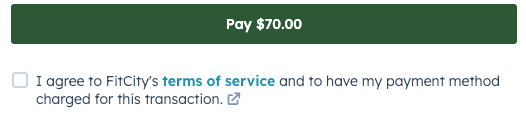
- Kliknij przycisk Zapisz.
Ustawienia zaawansowane
Wyłączanie wstępnie wypełnionych pól przy realizacji zakupu
Domyślnie, jeśli HubSpot jest w stanie zidentyfikować kontakt na stronie kasy dla faktur i wycen, automatycznie wypełni adres e-mail, pola wysyłki imienia i nazwiska oraz pole nazwy dla płatności kartą, korzystając z informacji o kontakcie.
Aby uniemożliwić HubSpot wstępne wypełnianie pól kasy danymi kontaktu dla faktur i wycen:
- Na koncie HubSpot kliknij settings ikonę ustawień w górnym pasku nawigacyjnym.
- W menu lewego paska bocznego przejdź do Płatności.
- Kliknij kartę Ustawienia zaawansowane .
- Kliknij, aby wyłączyć opcję Pre-fill fields at checkout using contact record information.
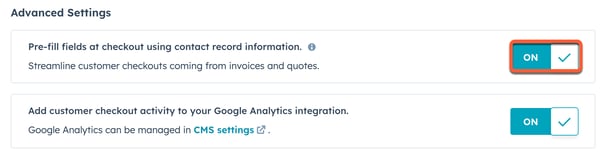
- Kliknij przycisk Zapisz.
Wyłącz reCAPTCHA Enterprise (tylko przetwarzanie płatności Stripe)
Konta HubSpot korzystające ze Stripe jako podmiotu przetwarzającego płatności mogą wyłączyć Google reCAPTCHA Enterprise na stronie kasy kupującego. Jeśli korzystasz z płatności HubSpot, ta opcja nie jest dostępna, a Google reCAPTCHA Enterprise będzie zawsze domyślnie włączona. ReCAPTCHA Enterprise zazwyczaj nie wymaga od kupujących ukończenia wyzwania.
Aby wyłączyć Google reCAPTCHA Enterprise:
- Na koncie HubSpot kliknij settings ikonę ustawień w górnym pasku nawigacyjnym.
- W menu lewego paska bocznego przejdź do Płatności.
- Kliknij kartę Ustawienia zaawansowane .
- Kliknij, aby wyłączyć przełącznik Turn on reCAPTCHA Enterprise for increased fraud prevention.
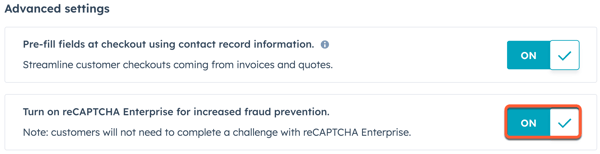
- Kliknij przycisk Zapisz.
Zarządzanie śledzeniem Google Analityka
Jeśli zintegrowałeś Google Analityka z treścią HubSpot, strona kasy zostanie domyślnie uwzględniona w tym śledzeniu.
Uwaga: jeśli korzystasz z funkcji RODO lub banera zgody na pliki cookie, który wymaga zgody odwiedzającego, skrypt Google Analityka zostanie uruchomiony tylko dla odwiedzających, którzy wyrażą zgodę na śledzenie. Jeśli odwiedzający zrezygnuje, skrypt Google Analityka nie zostanie uruchomiony, a dane odwiedzającego nie będą śledzone.
Jeśli nie chcesz, aby Google Analityka śledziła stronę kasy:
- Na koncie HubSpot kliknij settings ikonę ustawień w górnym pasku nawigacyjnym.
- W menu lewego paska bocznego przejdź do Płatności.
- Kliknij kartę Ustawienia zaawansowane .
- Kliknij, aby wyłączyć opcję Dodaj aktywność klienta przy kasie do integracji z Google Analityka.
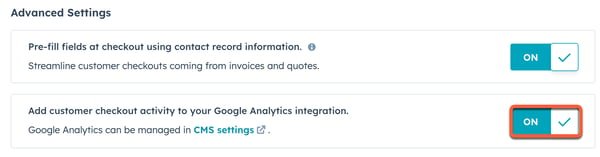
- Kliknij przycisk Zapisz.
Zarządzanie powiadomieniami o płatnościach
Skonfiguruj powiadomienia otrzymywane przez Ciebie i Twoich klientów.
Twoje powiadomienia
Domyślnie użytkownicy z uprawnieniami Administratora o rozszerzonych uprawnieniach otrzymują powiadomienia o następujących zdarzeniach związanych z płatnościami:
- Płatności nie powiodły się: powiadomienia o niepowodzeniu cyklicznej subskrypcji lub płatności debetem bankowym.
- Płatności zainicjowane: powiadomienia, gdy klient zainicjuje płatność debetem bankowym, taką jak ACH.
- Płatności otrzymane: powiadomienia, gdy klient dokona zakupu, w tym płatności za subskrypcję cykliczną.
- Utworzona wyp łata: powiadomienia o wysłaniu wypłaty na połączone konto bankowe. Płatności będą automatycznie wpłacane na konto bankowe w ciągu dwóch dni roboczych w przypadku płatności kartą i w ciągu trzech dni roboczych w przypadku płatności ACH. Wpłata pojawi się na wyciągu bankowym jako Płatności HubSpot.
- Wypłata nie powiodła się: powiadomienia o nieudanej wypłacie na połączone konto bankowe. Dowiedz się więcej, dlaczego wypłata może się nie powieść.
- Obciążenie konta: powiadomienia o obciążeniu połączonego konta bankowego przez Stripe. Najczęściej dzieje się tak z powodu zwrotów i obciążeń zwrotnych. Jednak w niektórych przypadkach Stripe może być zmuszony do odzyskania środków, które wcześniej wypłacił, obserwując nieudaną płatność dokonaną za pomocą debetu bankowego, takiego jak ACH lub SEPA. Ten rodzaj powiadomienia jest niezbędny i nie można go wyłączyć.
Zarządzanie powiadomieniami o płatnościach:
- Na koncie HubSpot kliknij settings ikonę ustawień w górnym pasku nawigacyjnym.
- W menu na lewym pasku bocznym przejdź do sekcji Powiadomienia.
- Kliknij, aby rozwinąć ustawienia powiadomień o Płatnościach , a następnie wyczyść lub zaznacz pola wyboru.
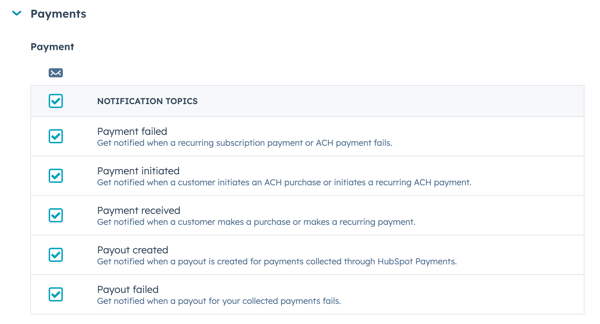
- Kliknij przycisk Zapisz.
Powiadomienia klientów
Zarządzanie powiadomieniami otrzymywanymi przez klientów:
- Na koncie HubSpot kliknij settings ikonę ustawień w górnym pasku nawigacyjnym.
- Na lewym pasku bocznym przejdź do Płatności.
- Kliknij kartę Powiadomienia.
- W sekcji Wiadomości e-mail od klientów skonfiguruj wiadomości e-mail, które będą otrzymywać klienci:
- Płatności nie powiodły się: aby wysłać klientom wiadomość e-mail z linkiem do aktualizacji metody płatności w przypadku niepowodzenia płatności, kliknij, aby włączyć przełącznik .
- Przypomnienie o zbliżającej się płatności: aby wysłać klientom wiadomość e-mail z przypomnieniem na 14 dni przed zbliżającą się płatnością cykliczną, kliknij, aby włączyć przełącznik.
- Subskrypcja anulowana: aby wysyłać klientom wiadomości e-mail w przypadku anulowania subskrypcji.
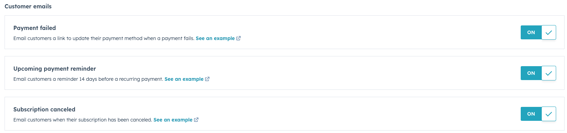
Uwaga: w przypadku subskrypcji, które pobierają płatności za pośrednictwem polecenia zapłaty SEPA, przypomnienie o zbliżającej się płatności jest automatycznie wysyłane na dwa dni przed datą rachunku w celu zapewnienia zgodności z prawem.
- W sekcji Publiczne informacje biznesowe można również zaktualizować numer telefonu i adres e-mail pomocy technicznej. Aby wprowadzić zmiany w deskryptorze wyciągu, który pojawia się na wyciągach bankowych klientów, należy skontaktować się z paymentsrisk@hubspot.com.